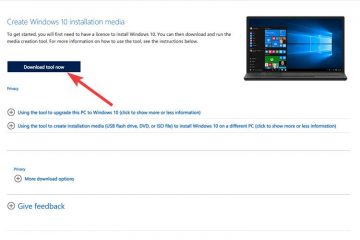Si bien Safari es uno de los navegadores web más rápidos y eficientes en Mac, no está exento de problemas. En algún momento, Safari sigue fallando en Mac, no puede encontrar el servidor y consume un uso anormal de la memoria. Tal comportamiento eleva la temperatura de Mac y ralentiza el sistema. Estas son las mejores formas de corregir el alto uso de memoria de Safari en Mac.
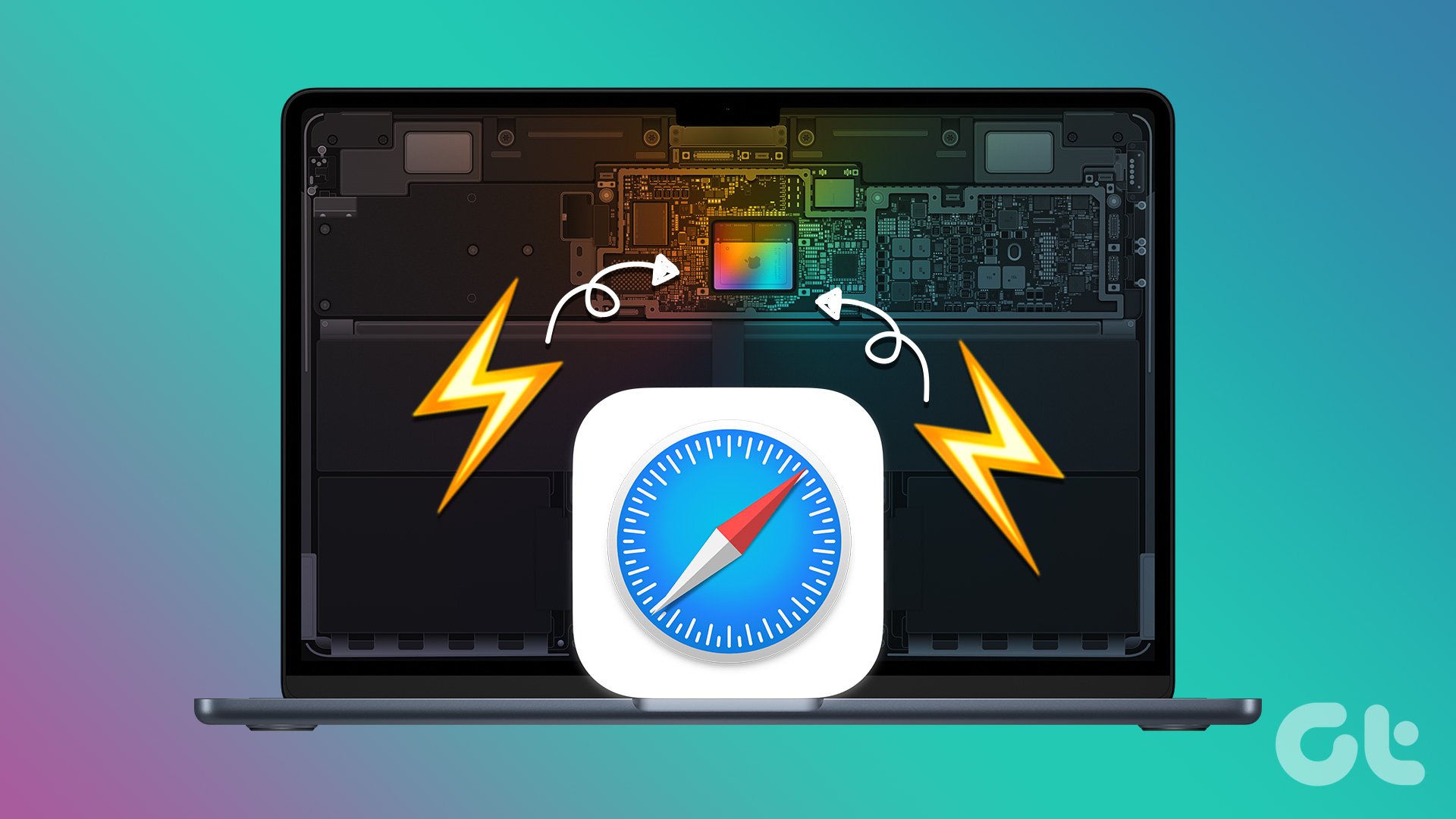
El uso elevado de la memoria por parte de Safari también provoca fallos y errores en otras aplicaciones. Dado que las aplicaciones de su Mac tienen menos RAM, necesita ayuda con las operaciones diarias. Primero le mostraremos cómo confirmar el alto uso de memoria de Safari y seguiremos los pasos de resolución de problemas para solucionar el problema.
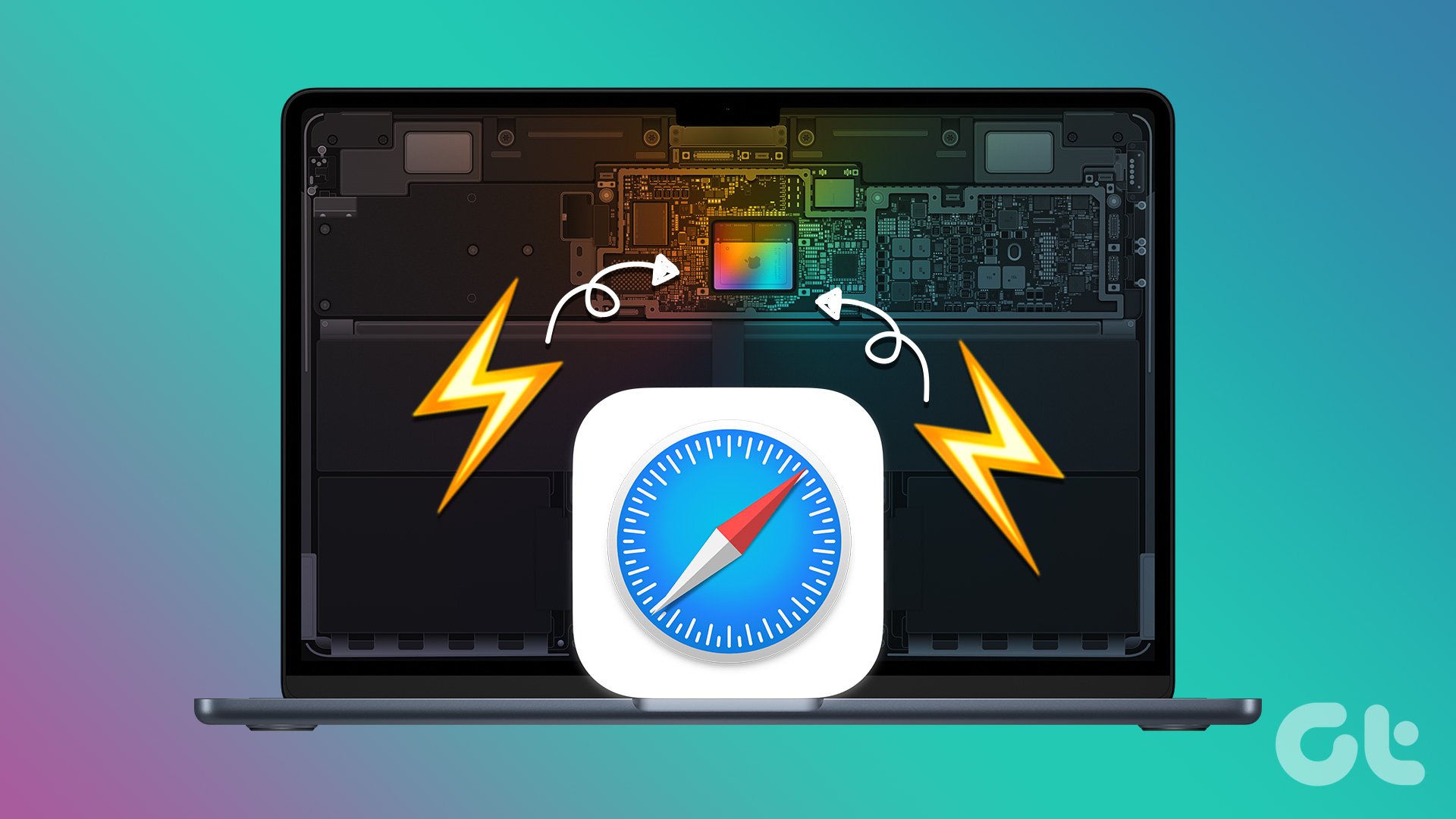
Utilice el Monitor de actividad para confirmar el uso elevado de memoria
Antes de realizar cualquier cambio en el navegador Safari en Mac, deberá confirmar el navegador predeterminado. comportamiento pícaro. Usaremos el Monitor de actividad incorporado en macOS. Siga los pasos a continuación.
Paso 1: Presione el acceso directo de las teclas Comando + Espacio para abrir la búsqueda de Spotlight.
Paso 2: Escriba Monitor de actividad y presione Retorno.
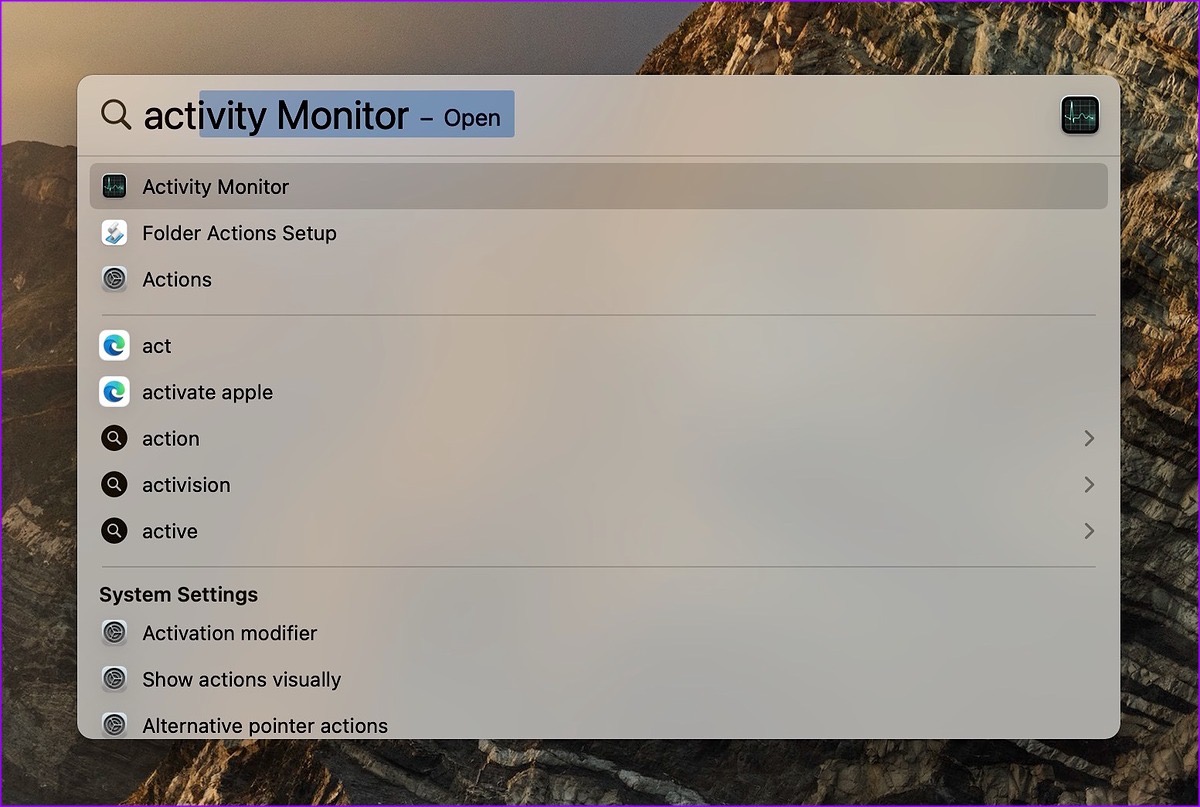
Paso 3: Vaya a la pestaña Memoria.
Paso 4: Usted puede verificar la presión de la memoria, la memoria física total, la memoria utilizada, los archivos en caché y la memoria intercambiada.
Paso 5: Verifique Safari bajo el Nombre del proceso y vea cuánta memoria consume.
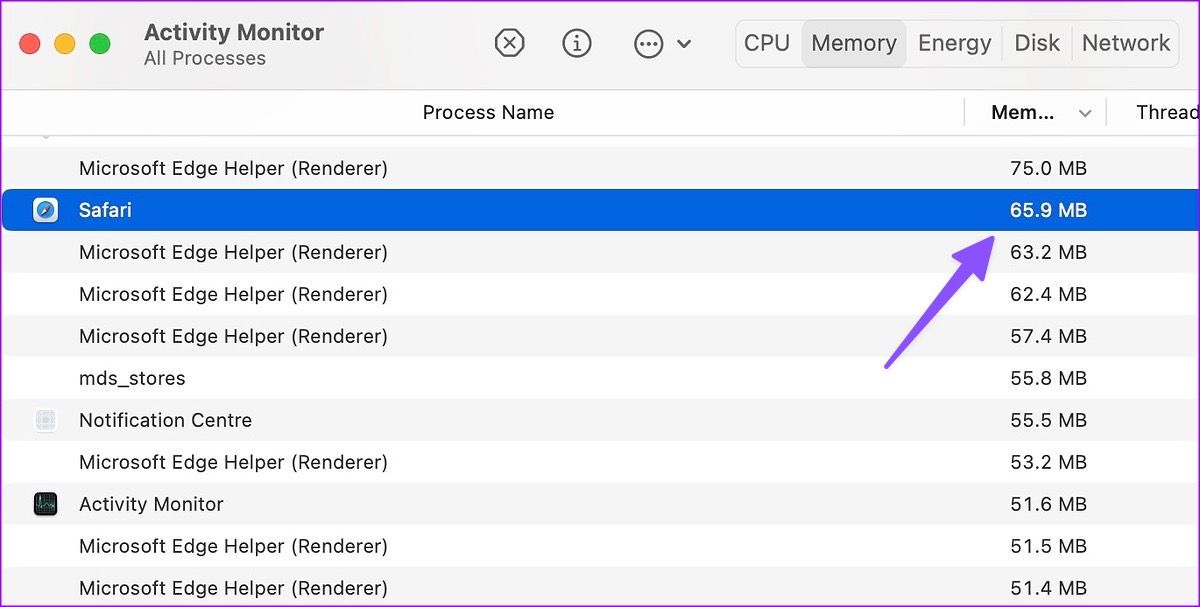
Por lo general, el uso de memoria de 2 GB a 3 GB es un comportamiento normal desde un navegador de escritorio. Si notas que Safari ocupa entre 8 y 9 GB de RAM, es una situación alarmante y debes solucionarlo para que tu Mac siga funcionando sin problemas.
1. Cierra las pestañas irrelevantes
Safari no viene con algo como pestañas en reposo (Microsoft Edge) o Memory Saver (Google Chrome) para poner las pestañas irrelevantes en reposo y preservar la memoria. El navegador mantiene todas las pestañas ejecutándose activamente en segundo plano todo el tiempo. Debe cerrar las pestañas innecesarias con frecuencia para evitar un uso elevado de la memoria en Mac.
Paso 1: Abra Safari en Mac.
Paso 2: Eche un vistazo a todas las pestañas abiertas en la parte superior.
Paso 3: Presione la marca’x’junto a las pestañas que no desea usar en este momento.
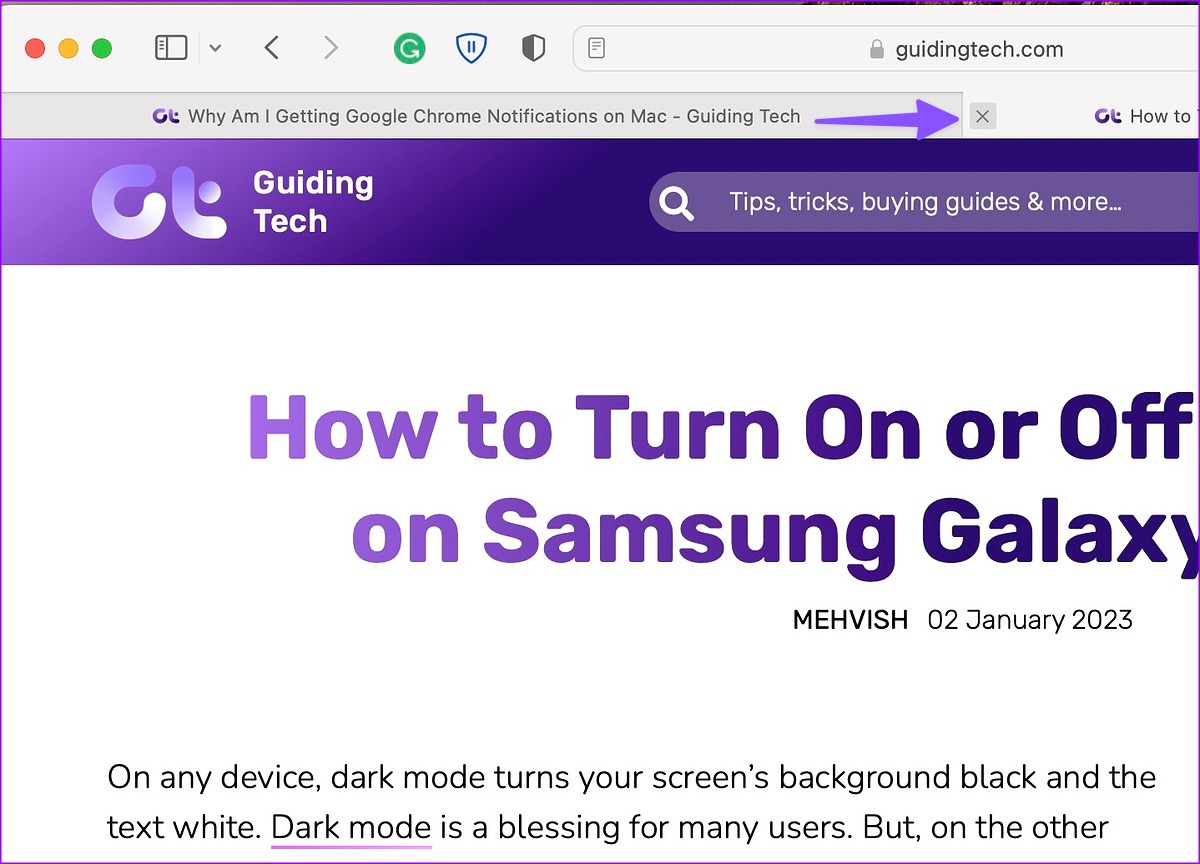
Si planea volver a visitar el mismo artículo más adelante, márquelo como favorito o agréguelo a su Lista de lectura.
Paso 4: Haga clic en el pequeño’+’en la barra de direcciones y agregue la página web a la Lista de lectura.
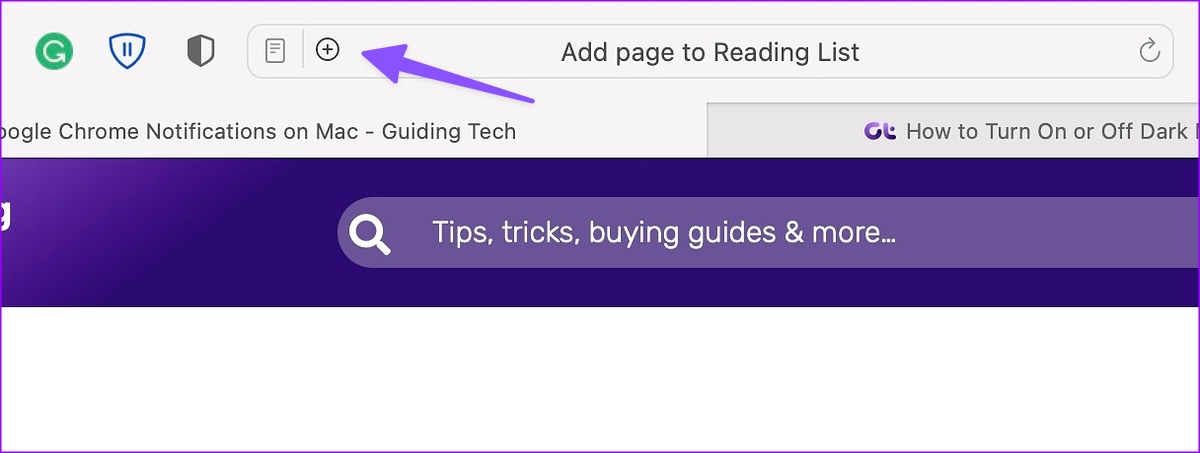
Paso 5: Haga clic derecho en el mismo icono’+’para marcar la página como favorita.
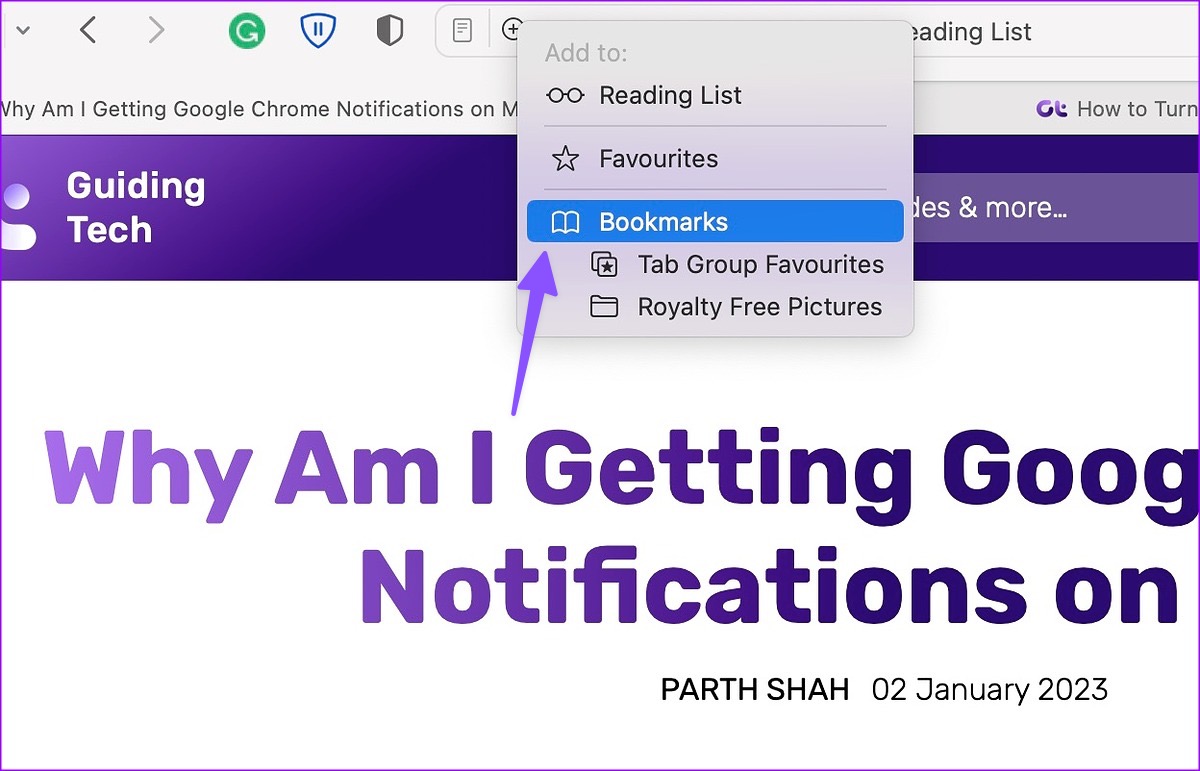
2. Revise las extensiones de Safari
Safari admite extensiones web de terceros para mejorar su experiencia de navegación. La selección es escasa en comparación con Chrome Web Store, pero aún cuenta con muchas extensiones.
No todas las extensiones se actualizan y actualizan regularmente. Si tiene varias extensiones obsoletas e innecesarias ejecutándose en segundo plano, puede consumir una gran cantidad de memoria. Debe revisar la extensión de Safari instalada y desinstalar las irrelevantes.
Paso 1: inicie Safari en Mac.
Paso 2: Seleccione Safari en la esquina superior derecha de la barra de menú y seleccione Configuración.
Paso 3: Haga clic en la pestaña Extensiones. Seleccione extensiones desconocidas en la barra lateral izquierda.
Paso 4: Pulse Desinstalar y confirme su decisión.
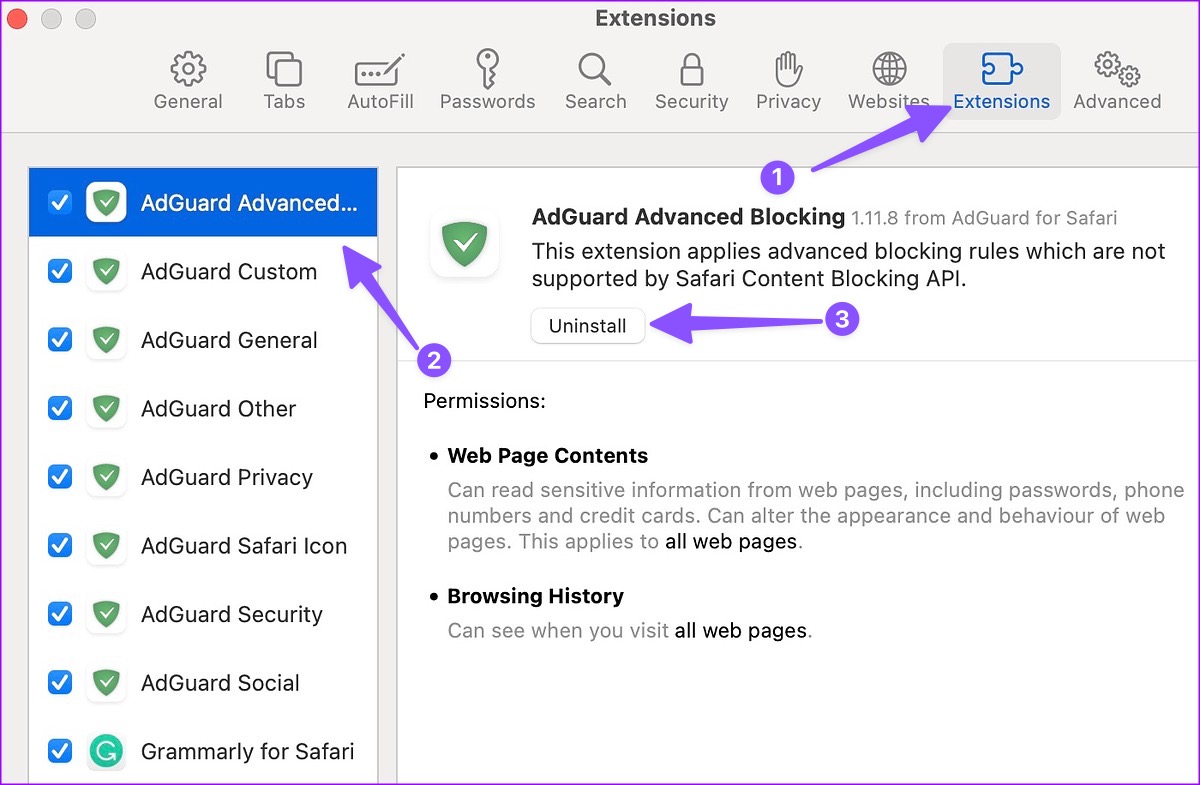
3. Forzar detención de Safari
Debido al alto uso de memoria, Safari puede dejar de responder en ocasiones. Debe forzar la detención de Safari e intentar usarlo de nuevo.
Paso 1: Inicie el Monitor de actividad en Mac (consulte los pasos anteriores).
Paso 2: Seleccione Safari y presione la marca x en la parte superior.
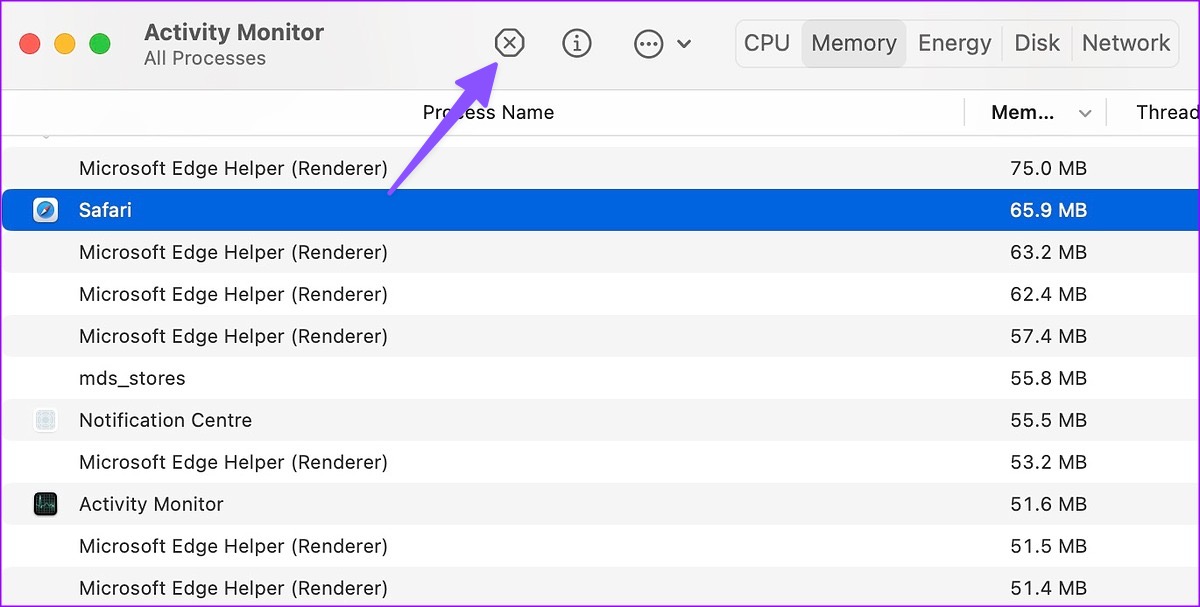
Paso 3: Vuelva a iniciar Safari y vigile de cerca el uso de la memoria.
4. Simplifique la página de inicio de Safari
Safari le permite personalizar la página de inicio con complementos útiles. Pero cuando llena su página de inicio con sugerencias de Siri, Informe de privacidad, imágenes de fondo y otros menús, puede consumir una gran cantidad de memoria. Así es como puede simplificar la página de inicio de Safari en Mac.
Paso 1: Abra Safari y seleccione el botón de personalización en la esquina inferior derecha.
Paso 2: Desactive la marca de verificación junto a los menús irrelevantes y vuelva a iniciar la aplicación.
5. Actualizar macOS
Safari está estrechamente relacionado con macOS. Apple lanza nuevas funciones de Safari y correcciones de errores con nuevas actualizaciones de macOS. Una compilación obsoleta de macOS puede provocar un uso elevado de la memoria en Safari.
Paso 1: haz clic en el ícono de Apple en la esquina superior izquierda y abre Configuración del sistema.
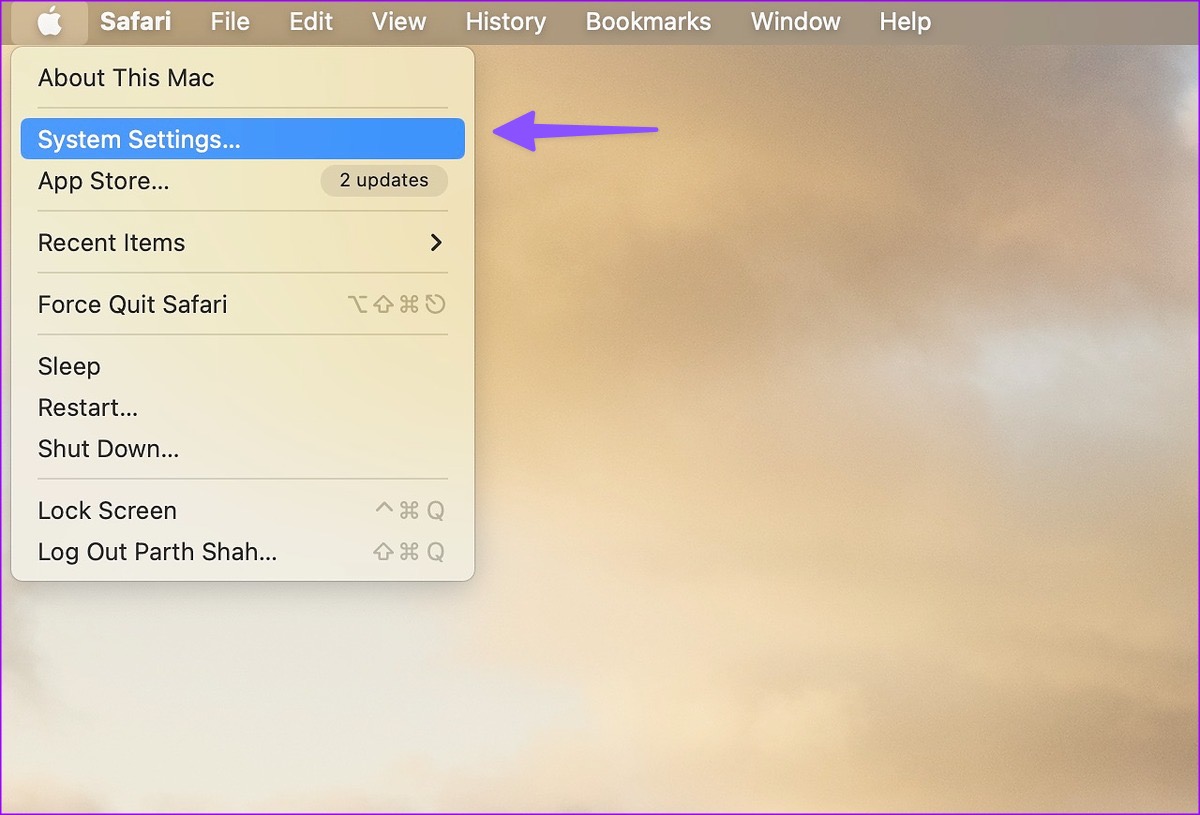
Paso 2: Seleccione General y abra el menú Actualización de software.
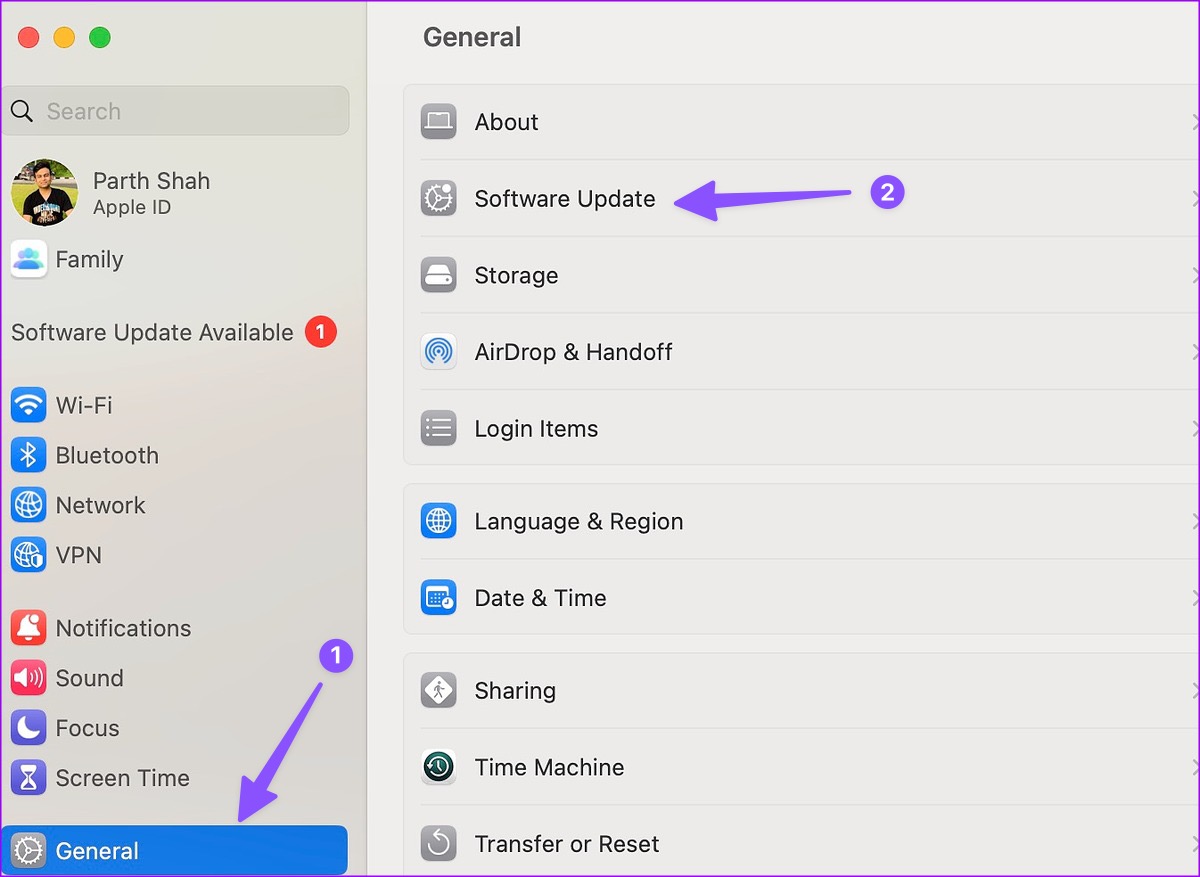
Paso 3: Descargue e instale la última actualización de macOS.
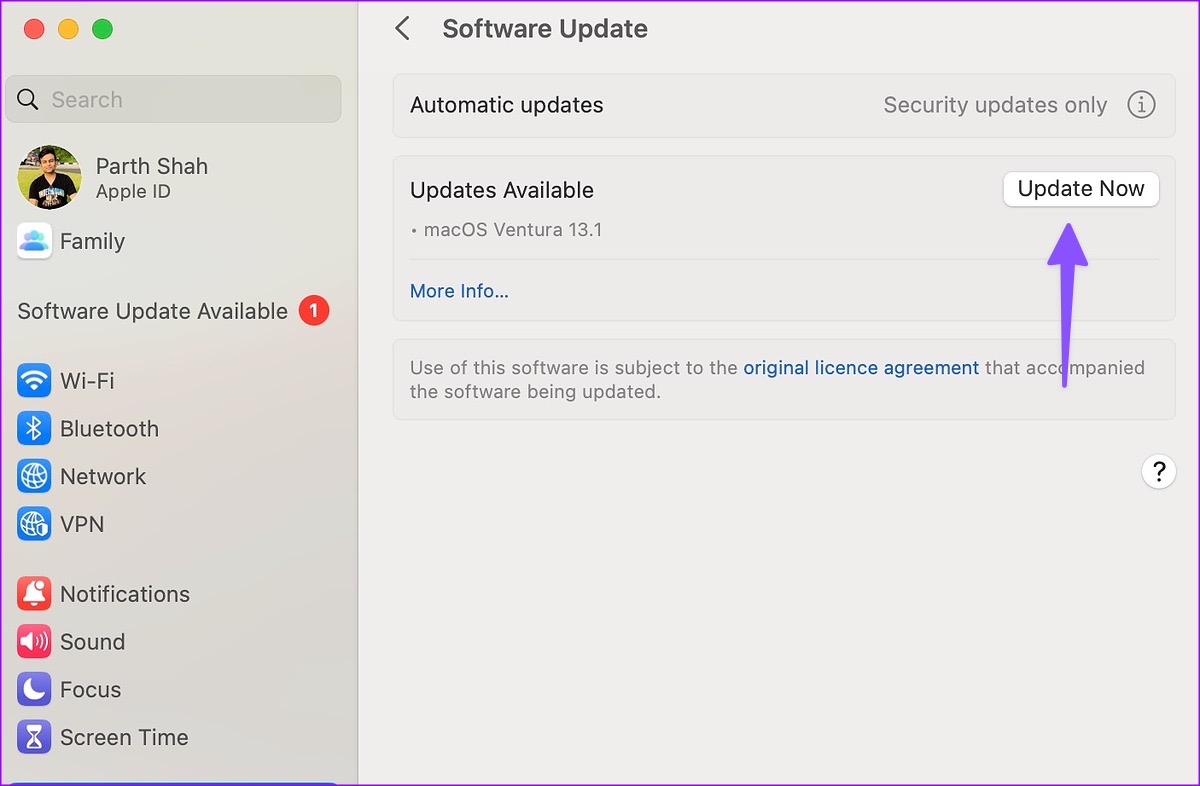
6. Deshazte de Safari en favor de Microsoft Edge
Si todavía tienes problemas con Safari, es hora de deshacerte de Safari en favor de otras alternativas. El ecosistema Mac está repleto de muchos navegadores capaces, y Microsoft Edge es uno de los mejores entre ellos. Tiene una larga lista de funciones, es compatible con todos los navegadores Chromium y funciona en todas las plataformas.
Descargar Microsoft Edge en Mac
Experiencia fluida de Safari en Mac
El alto uso de memoria de Safari en Mac nunca es una situación deseable. Puede solucionar fácilmente el problema utilizando los trucos anteriores. ¿Qué truco te funcionó? Háganos saber en los comentarios a continuación.